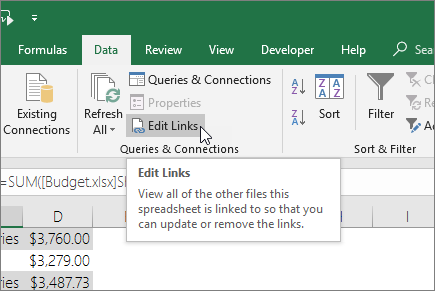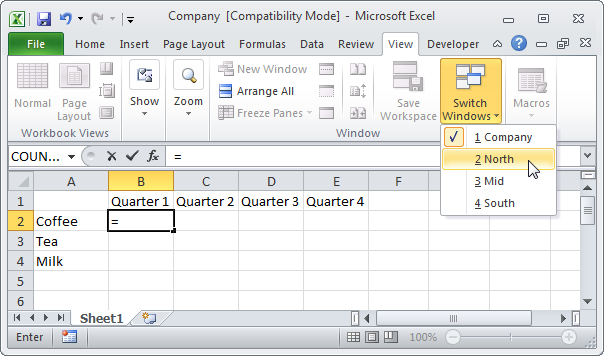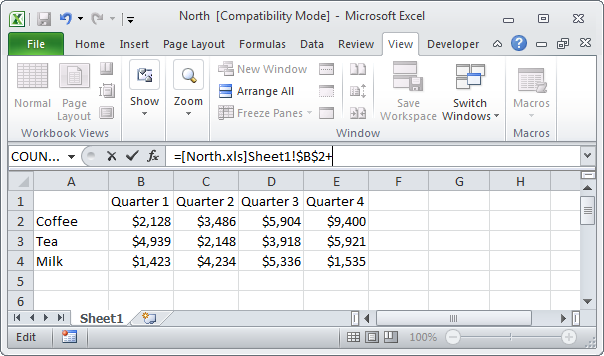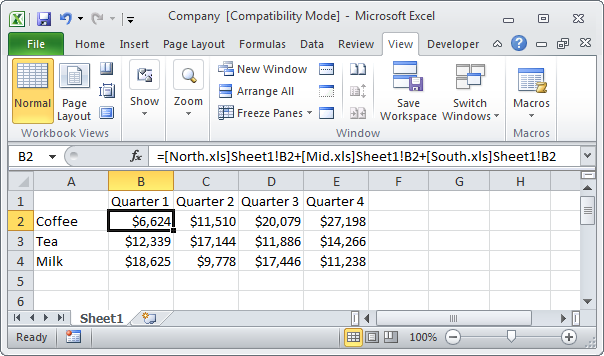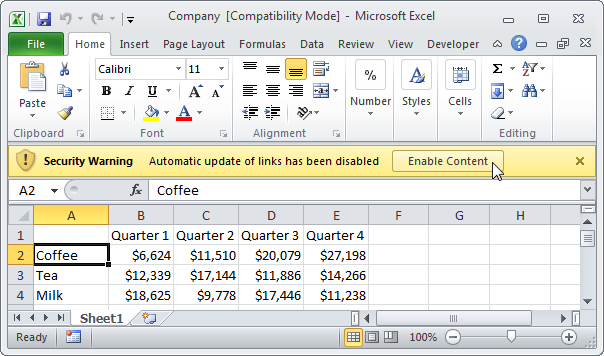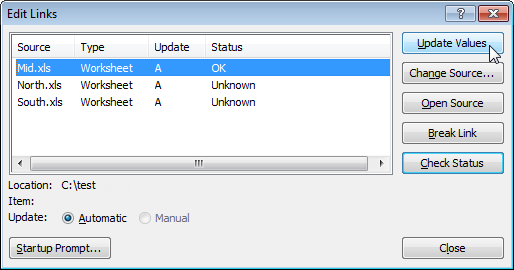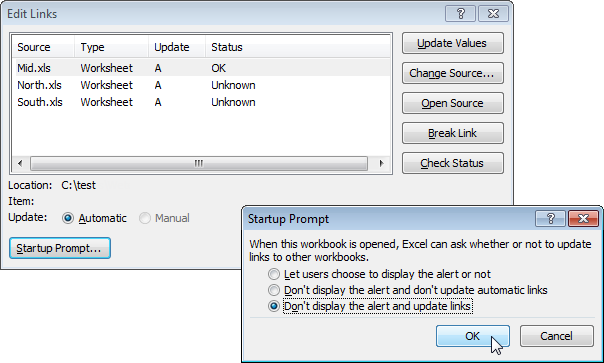Ib qho kev siv sab nraud hauv Excel yog siv rau lub xov tooj ntawm tes (lossis ntau lub hlwb) hauv lwm phau ntawv ua haujlwm. Ntawm cov duab kos
Hauv qab no koj pom cov phau ntawv los ntawm peb lub tuam tsev (North, Mid thiab South).
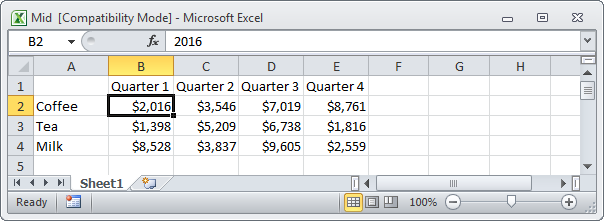
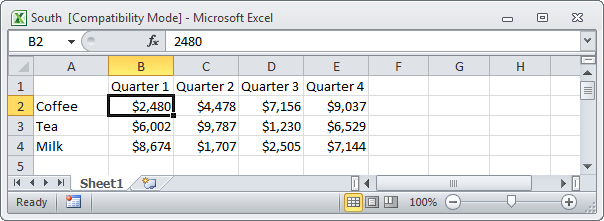
Tsim ib qhov txuas sab nraud
Txhawm rau tsim qhov txuas sab nraud, ua raws li cov lus qhia hauv qab no:
- Qhib tag nrho peb cov ntaub ntawv.
- Hauv phau ntawv "Company", qhia lub cell B2 thiab sau qhov sib npaug kos npe “=”.
- Hauv Advanced tab Saib (Saib) nyem lub pob Hloov Windows (mus rau lwm lub qhov rais) thiab xaiv "North".

- Hauv phau ntawv "North", qhia lub cell B2 thiab sau "+".

- Rov ua cov kauj ruam 3 thiab 4 rau cov phau ntawv "Nrab" thiab "South".
- Tshem tawm "$" cov cim hauv cov qauv ntawm tes B2 thiab luam cov qauv no mus rau lwm lub hlwb. Qhov tshwm sim:

Cov ntawv qhia
Kaw tag nrho cov ntaub ntawv. Hloov cov ntaub ntawv hauv chav haujlwm. Kaw tag nrho cov ntaub ntawv dua. Qhib cov ntaub ntawv "Company".
- Txhawm rau hloov kho txhua qhov txuas, nyem rau ntawm lub pob Pab Cov Ntsiab Lus (Suav nrog cov ntsiab lus).
- Txhawm rau tiv thaiv kev sib txuas los ntawm kev hloov kho tshiab, nyem lub pob X.

Ceeb toom: Yog tias koj pom lwm qhov ceeb toom, nyem Hloov tshiab (Hloov tshiab) los yog Tsis txhob hloov tshiab (Tsis txhob hloov tshiab).
Txuas kev kho
Txhawm rau qhib lub dialog box Kho cov Links (Hloov Links), ntawm lub tab Cov ntaub ntawv (Cov ntaub ntawv) hauv ntu Kev sib txuas pab pawg (Kev sib txuas) nyem Kho cov cim txuas (Hloov links).
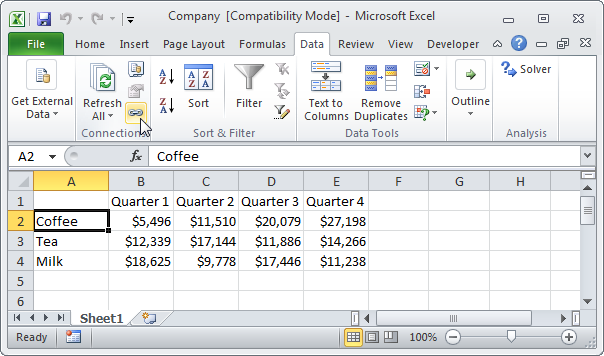
- Yog tias koj tsis tau hloov kho cov txuas tam sim ntawd, koj tuaj yeem hloov kho lawv ntawm no. Xaiv ib phau ntawv thiab nias lub pob Hloov tshiab tus nqi (Refresh) hloov kho cov txuas rau phau ntawv no. nco ntsoov tias raws li txoj cai (Status) hloov mus rau OK.

- Yog tias koj tsis xav hloov kho cov txuas txuas thiab tsis xav kom cov ntawv ceeb toom tshwm, nyem rau ntawm lub pob Startup Prompt (Thov kom hloov kho cov txuas), xaiv qhov kev xaiv thib peb thiab nyem OK.